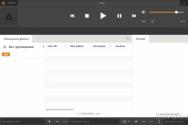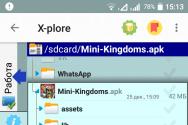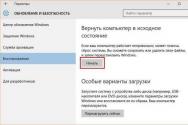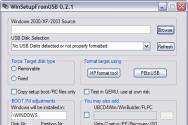Твиттер регистрация русском без электронной почты. Twitter — что это такое и как им пользоваться — регистрация, вход, настройка и начало общаться в Твитере
Здравствуйте уважаемые читатели компьютерного блога . Регистрация в твиттере, что такое twitter, зачем он нужен, как зарегистрироваться в твиттере и как им пользоваться, подробнее об этом всем вы узнаете в сегодняшней статье.
Предыдущий пост был посвящен . В продолжении темы общения и социальных сетей решил познакомить вас с данной информационной сетью.
Twitter я пользуюсь с марта 2011 года, за это время узнал много нового о нем. Научился использовать его в продвижении своих блогов recordmusik.ru и сайт. В конце статьи не забудьте посмотреть пошаговый видео урок о регистрации в твиттере.
Что такое твиттер
Твиттер — это информационная сеть (немного напоминает социальную сеть), с помощью которой можно мгновенно обмениваться короткими текстовыми сообщениями (твитами) длиной до 140 символов через компьютер или другие мобильные программы и приложения. С английского языка Twitter переводиться как щебетать, чирикать или болтать.
Сам twitter появился в марте 2006 года и задумывался для внутреннего использования небольшой группы сотрудников компании Odeo, в городе Сан-Франциско. Джек Дорси является отцом и основателем данного проекта обмена короткими смс. Годом спустя в 2007 году, на одном из фестивалей начался рост популярности твиттера.
На сегодняшний день, в этой сети зарегистрировано около 300 миллионов пользователей.
Не перепутайте твиттер — это микроблогинг, а твитер — это громкоговоритель.
Для чего нужен твиттер
Наверняка вы задаете себе этот вопрос — зачем нужен твиттер. Twitter немного напоминает мобильный агент, ISQ и QIP. С помощью этой информационной сети вы так же можете обмениваться быстрыми сообщениями (SMS), делиться важными событиями вашей жизни и многим другим.
Находите нужные или интересные для вас учетные записи пользователей, подписываетесь на них и читаете их в своей ленте новостей. Например, если вам интересен Владимир Путин, Барак Обама, автор данного блога Дмитрий Сергеев (мой ник в твиттере @climibng86 — добавляйтесь) или другой человек, находите их через поиск, нажимаете читать и все что будут публиковать эти люди в своем микроблоге твиттера, вы можете видеть и читать в вашей ленте новостей.
Приступаем к регистрации
Зарегистрироваться в Twitter может любой желающий, процедура займет у вас около 5 минут, может даже меньше. Приступим к процессу создания новой учетной записи в твиттере.
Первым делом конечно же нужно включить компьютер, если вы собираетесь это делать через него. Если вы хотите зарегистрироваться через другое мобильное устройство, то нужно зайти в обозреватель интернета и в поисковой строке набрать twitter.

Переходим на официальный сайт программы, выбираем нужный язык и начинаем процесс регистрации.

Если у вас возникнут вопросы или вы захотите узнать больше об этой программе, то можете перейти по нижним ссылкам.

Заполняем светлое поле Впервые в твиттере? Присоединяйтесь. Пишем свое желаемое имя или ник, адрес электронной почты, пароль и нажимаем Регистрация.

Появляется окно Присоединяйся к Твиттеру сегодня. Подтверждаем все веденные ранее данные, можно поставить галочки по вашему усмотрению запомнить вас на этом компьютере и адаптировать используя недавно посещенные страницы в интернете.

После чего нужно нажать на желтую кнопку внизу Создать учетную запись.

Через несколько секунд, если не вышло никаких ошибок при регистрации, появится окно Добро пожаловать, регистрация займет не больше минуты. Жмем Далее.

Выполняем несложные шаги, оживляем свою ленту, читаем людей, чтобы получать их твиты. Можно воспользоваться поиском, найти меня Дмитрий Сергеев и читать мои твиты:). Для продолжения процесса регистрации нужно подписаться как минимум на 5 человек и нажать Далее.


Выбираем нужную подгруппу, я выбрал искусство и культура, вы можете другую, там находим пятерых и жмем Далее.

Добавляем так же 5 своих знакомых из адресной книги почтового ящика, который вы указывали при регистрации. Щелкаем по поиску в адресной книге.

После этого должно выйти окно с запросом доступа к вашему аккаунту. Я регистрировался через Google, поэтому у меня аккаунт от гугла. Нужно нажать Предоставить доступ.


В следующем появившемся окне нам предлагают пригласить друзей, которых нет сейчас в интернете. Можно выбрать из списка и пригласить друзей или просто закрыть это окно.

Загружаем изображение или фотографию и немного пишем о себе. Наконец-то появилась кнопка Готово, я думал она никогда не появится:). Нажимаем на Готово.

Кстати, если вы не хотите проделывать все эти несложные шаги, то можно нажимать почти не заметную серую ссылку Пропустить.

Ну вот наша регистрация в twetter подошла к концу. Не забудьте зайти на свой почтовый ящик и подтвердить свою учетную запись в твиттере. Если у вас еще нет почтового ящика, то рекомендую воспользоваться информацией:
Основные настройки твиттера
Теперь предлагаю перейти к основным настройкам Twitter, их немного, поэтому это не займет много времени. Можно поменять фоновое изображение, изменить контактные данные, так же покопаться в настройках, изменить профиль и так далее. Давайте пройдемся по наиболее важным функциям и настройкам программы.
Все кнопки навигации находятся в верхней части страницы, можете нажать на каждую и посмотреть результат.

Если вы хотите написать сообщение (твит), можете это сделать в строке Написать твит.

Или нажать на кнопку белого пера на синем фоне — новый твит, набрать текст и отправить его в ленту новостей.


Для того, чтобы найти друзей или популярных пользователей можно нажать по двум синим ссылкам.

Если вы хотите зайти в настройки, то нужно нажать на шестеренку, которая находиться между поиском и новым твитом.


Перед нами будет доступно восемь настроек, в каждую из которой можно зайти и изменить параметры, если это необходимо.

Если вы хотите поменять пароль — то заходите в пароль, добавить телефон — идем в телефон и так далее. Если вы часто пользуетесь телефоном или другим мобильным устройством, то на вкладке телефон можете скачать мобильное приложение твиттера на свое устройство.

Во вкладке профиль можно добавить фотографию и указать немного информации о себе. Не забудьте сохранить все изменения, если таковые будут.

Для того, чтобы изменить фоновое изображение своей странички в twitter можно зайти в оформление и выбрать изображение по вкусу.

Здесь можно выбрать тему из предложенных или настроить свою тему, для этого нужно нажать изменить фон и выбрать изображение на своем компьютере.

Ну и напоследок предлагаю перейти на вкладку пароль и указать номер мобильного телефона. Для чего это нужно спросите вы меня? Это нужно для более надежной защиты вашей учетной записи в твиттере.

В случаи попытки взлома или потери пароля, с помощью мобильного телефона можно будет восстановить доступ к своей учетной записи.
Как и обещал в конце статьи выкладываю небольшой видео урок как зарегистрироваться в твиттере.
Twitter регистрация новых пользователей
Подведем итоги
В сегодняшней статье регистрация в твиттере мы узнали что такое twitter, зачем он нужен, прошли процедуру регистрации нового пользователя и настроили его под себя.
Возможно у вас появились вопросы связанные с регистрацией в твиттере. Можете задавать их ниже в комментариях к этой статье, а так же воспользоваться формой со мной.
Благодарю вас что читаете меня в
С помощью данной статьи вы сможете зарегистрироваться в "Твиттере" прямо сейчас!
Знакомство с "Твиттером"
Вести собственный блог или выражать мысли посредством интернет-сетей с каждым годом становится все популярнее. Для этого используются различные сервисы, начиная с известных социальных сетей, таких как "ВКонтакте" и Facebook, живых журналов LiveJournal, фотоблога Instagram или "Твиттера". И именно о последнем ресурсе пойдет речь.
Twitter (англ. — «щебетать», «болтать») — это бесплатный сервис микроблогов, который создан для обмена небольшими сообщениями длинной до 140 символов. С их помощью можно вести беседы с друзьями, высказывать собственные мысли или следить за чьими-либо записями и делиться ими при помощи ретвита.
Регистрация в "Твиттере"
Для того чтобы понять, как зарегистрироваться в "Твиттере", необходимо открыть сайт twitter.com и перейти к регистрации, нажав на Sign up. При появлении стандартной формы регистрации необходимо ввести Full name, т. е. ваше полное имя, Username, которое не только будет отображаться в адресной строке по принципу twitter.com/Username, но и позволит вашим последователям понять, чей твитт отображается в их новостной ленте. А также заполняется пароль (Password), e-mail (отметка Let others find me by my email address означает, что пользователи могут найти вас по адресу e-mail) и завершается регистрация Create my accaunt. В настройках (Setting) желательно дополнить свой профиль личной информацией, загрузить фоновую картинку, свой юзерпик и вкратце написать, о чем этот твиттер. Зарегистрироваться бесплатно на русском языке может любой пользователь. То есть для удобства этим сервисом предоставлена регистрация как на английском, так и на русском языке.
Общение в "Твиттере"

Далее наступает момент отправки первого сообщения. Это может быть как простое “всем привет”, так и ссылка, например, на научную диссертацию. Существует несколько способов вести свой твиттер: это может быть классический блог с вашими новостями и ссылками, можно использовать его для беседы с несколькими друзьями как групповую «аську», а также для общения с незнакомыми, но интересными вам фолловингами (другими словами - друзьями).
Однако, пока на вас никто не подписан, ваши твиты никто не прочтет. Для начала общения в "Твиттере" нужно последовать за пользователями, чьи твиттер-аккаунты вам интересны. Это могут быть ваши друзья, просто интересные блоги или твиттер какой-нибудь знаменитости. Начать читать блог можно, нажав кнопку Follow на нужной вам странице. Но для полноценного общения вы должны следовать друг за другом, т. е. зафолловить своего фолловера. Иначе другая сторона не получит сообщения.
Теперь вы можете общаться. Кстати, формат сервиса идеально подходит для использования на телефоне, достаточно скачать нужное приложение через App Store или Play Маркет. Установка Twitter на смартфон или коммуникатор существенно увеличит мобильность отправки сообщений. Не составит труда разобраться в том, как зарегистрироваться в "Твиттере" на телефоне. Принцип регистрации одинаков как на компьютере, так и на мобильном устройстве.
Функциональные особенности и дополнительные возможности "Твиттера"

Функционал "Твиттера" позволяет использовать:
Реплай, то есть обращение к пользователю в формате @никпользователя, что поможет вам обратить его внимание на свою запись;
Хэштеги, упрощающие поиск информации и объединяющие записи в одной тематике.
В "Твиттере" есть возможность посылать личные сообщения пользователю, который на вас подписан, и, кроме вас двоих, их никто не увидит. Для этого нужно воспользоваться соответствующим функционалом на сайте.
Для удобства можно также группировать твиттерян по какому-либо принципу.
С каждым днем увеличивается количество сервисов, таких как TwitPic или Yfrog, дающих возможность показать фотографии через "Твиттер" или выложить 30-секундный видеоролик через BubbleTweet или TwitCam. Сервис «Твиттер говорит» обеспечит прямой эфир и обновление новостей русскоязычного сервиса и др.
При помощи некоторых специализированных сервисов, таких как «Друзья» или «Лица нашего "Твиттера"», о вас узнает большее количество людей. Кроме того, если вы ведете еще один блог, можно объединить его с вышеуказанным ресурсом на сайте bestpersons.ru. Через этот портал анонсы ваших статей и заметок будут автоматически добавляться в ленту, что окажет несомненное влияние на популярность.
Популярность своего собственного блога

"Твиттер" - это не просто удобный инструмент обмена информацией. Он позволяет получить огромную практическую пользу, помимо новостей и общения, поскольку имеет два основных преимущества - быстроту и глобальность. Ни один поисковик не способен обеспечить такой скорости. Кроме того, сервис имеет свой персональный поиск по ключевым словам или тегам, позволяющий увидеть записи, написанные всего несколько секунд назад. Его глобальность вызвана тем, что этот сервис пользуется популярностью во всем мире. Поэтому многие хотят зарегистрироваться в "Твиттер".
На сегодняшний день ресурс привлекает огромное количество пользователей, в числе которых знаменитости или видные политические деятели, а также возрастает интерес к их микроблогам со стороны простых пользователей. Наиболее актуальный каталог звездных микроблогов можно найти на сайте twitvip.ru. А в самом "Твиттере", в разделе world-leaders, перечислены блоги всех политических деятелей.
Дополнительная возможность

Впрочем, общением и фолловингом не ограничивается потенциал данного сервиса. Есть люди, которые ищут ответ на вопрос: «Как зарегистрироваться в "Твиттере"?» - для того чтобы заработать. Если иметь раскрученный аккаунт (более 200 фолловеров, но можно и меньше), то появляется возможность получать доход. Заработок в Twitter довольно прост: вы либо делаете репосты нужных записей за деньги, либо можете платно их фолловить. Для этого существуют целые биржи, например, «Просперо».
Несмотря на то что на сервисе нет прямой рекламы, Twitter идеален для анонсов и рекламы своих заметок или блога, с помощью которых увеличивается его посещаемость. При помощи дополнительных сервисов можно связать его с собственными блогами, анонсы которых попадут в него автоматически.
Небольшие нюансы при работе с "Твиттером"
Будьте внимательны к тому, какую информацию вы публикуете и в каком количестве. Публикации более 100 сообщений в час могут привести к временной блокировке, т. е. вы не сможете оставлять твиты.
Если говорить о Twitter в цифрах, то в день на сервисе насчитывается порядка полумиллиона твитов и около 200 миллионов активных пользователей, а в числе популярных бесед - обсуждение сериалов, политики и около 53% рекламодателей с хэштегами в своей рекламе.
Еще раз напоминаем, что зарегистрироваться в "Твиттере" бесплатно может любой пользователь, не попадайтесь на уловки жуликов!

Удаление своей учетной записи
Если вы решите безвозвратно убрать свой профиль или удалить его, то сделать это можно через настройки учетной записи. Нужно нажать клавишу «Удалить мою учетную запись», и аккаунт деактивируется и по истечении 30-ти дней полностью удалится. До момента окончательного удаления можно восстановить свой профиль.
Заключение
Итак, краткая инструкция, как зарегистрироваться в "Твиттере". Для этого нужно нажать на Sign up и ввести свои данные:
1. Имя и фамилию.
2. Электронную почту.
3. Пароль.
4. Имя пользователя.
5. Поставить галочки напротив «Запомнить меня на этом компьютере» и «Адаптировать "Твиттер", исходя из недавно посещенных веб-страниц».
6. Согласиться с условиями и нажать «Создать учетную запись».
Не забывайте подписываться на интересные страницы, и тогда ваши записи тоже будут читать. Надеемся, у вас не осталось вопросов о том, как зарегистрироваться в "Твиттере".
Достаточно долгий период времени популярный сервис микроблогинга - Твиттер не имел поддержки русского языка в своем интерфейсе. Это существенно затрудняло регистрацию на нем и его использование пользователями, незнакомыми с английским языком хотя бы на уровне основных компьютерных терминов. Относительно недавно Твиттер был полностью переведен на русский язык и начал поддерживать кириллические метки (хэштеги). Но даже несмотря на это, есть одна специфическая особенность, которая заставляет многих пользователей по-прежнему искать ответ на вопрос, как зарегистрироваться в Твиттере.
Предлагаем вашему вниманию пошаговую иллюстрированную инструкцию по регистрации в Твиттере.
- Откройте страницу сервиса микроблогинга .

- В окне начальной регистрации на главной странице введите имя, фамилию, адрес электронной почты и пароль к своему будущему аккаунту на Твиттере и нажмите кнопку «Регистрация».

- В открывшемся окне будут проверены доступность вашего логина для регистрации и надежность пароля. Если будут какие-то замечания - исправьте их. После этого ознакомьтесь с условиями предоставления услуг и нажмите кнопку «Создать учетную запись».

- После обновления окна должно появиться приветствие и приглашение к продолжению регистрации. Нажмите кнопку «Далее» в данном окне.

- В следующих двух шагах и заключается та особенность, о которой мы говорили в начале статьи. Он состоит в том, что вы должны подписаться на некоторое количество микроблогов известных людей и ваших друзей. Об этом будет свидетельствовать надпись «Начните читать еще 5» в открывшемся окне. То есть от вас требуется подписаться как минимум на пять популярных микроблогов. Выбирайте интересные микроблоги и нажимайте напротив них кнопку «Читать».

Надпись будет изменяться и уменьшаться требуемое количество необходимых подписок.
После того, как необходимое количество подписок будет создано, появится кнопку надпись «Отлично!» и кнопка «Далее». Нажмите ее для продолжения регистрации.
- Далее требуется добавить пять подписок на своих друзей аналогичным образом. Данные друзей могут быть использованы с вашего разрешения из контактов электронной почты. После того, как и этот пункт будет выполнен нажмите кнопку «Далее».
- Одним из последних шагов регистрации в Твиттере будет являться заполнение информации о себе и загрузка изображения, которое будет служить вашим аватаром. Данный шаг можно на данной этапе пропустить, перейдя по ссылке «Пропустить» и вернуться к заполнению данной информации позже.

- Завершающим этапом регистрации является ее подтверждения переходом по ссылке, полученной на электронную почту, указанную при создании учетной записи на Твиттере. Подтвердить регистрацию, перейдя по ссылке в электронной почте, или нажав кнопку с надписью «Подтвердить вашу учетную запись прямо сейчас».

- После нажатия кнопки или перехода по ссылке вы должны попасть снова на сайт с подтверждающей создание учетной записи надписью. На этом процесс регистрации в Твиттере полностью завершен.

Вся информация о том, как зарегистрироваться в Твиттере действительная на момент написания статьи. Возможно, к тому времени, когда вы будете читать, процесс регистрации измениться в какой-то степени. Если вы заметите данное несоответствие, просим вам проинформировать б этом и мы обязательно внесем в статью соответствующие корректировки.
Сегодня я хочу поговорить о таком популярном явлении, как Twitter. Применительно к вебмастерам эта социальная сеть может помочь привлечь на ваш сайт дополнительных посетителей, равно как и другие социалки. К примеру такие, как , и , а так же Твитер может служить своеобразным аналогом .
Например, насколько я знаю, многие посетители моего блога сайт следят за его обновлениями именно через этот сервис микроблогов. Но для того, чтобы это все заработало как надо, нужно будет понять, что такое Твиттер, как пройти в нем регистрацию и как им пользоваться.
Кстати, с недавних пор форма регистрации и интерфейс этого сервиса были полностью переведены на русский язык, что не может не радовать. Правда, когда писалась данная статья, эта социалка с русским языком еще совсем не дружила, поэтому мне пришлось кое-что переписать и дополнить.
Что такое Twitter и как им пользоваться?
Итак, что же такое Твиттер — в первую очередь это сервис предназначенный для общения. Он пришел на смену (или в дополнение) набившим оскомину традиционным социальным сетям, причем его аудитория растет как снежный ком. Сейчас, наверное, уже трудно встретить человека никогда не слышавшего о нем или подобным ему сервисах микроблогинга (FriendFeed и т.п.).
Тем не менее, для многих суть этих сервисов остается до сих пор не понятной и поэтому стоит ответить на вопрос «Что такое Твитер» чуть поподробнее. В этой серии статей я постараюсь подробно рассказать о том, как пройти в нем регистрацию (теперь уже на русском языке), как с ним работать, как набрать подписчиков (фолловеров), как автоматически постить в него заголовки новых материалов вашего сайта (это будет ).
Twitter был создан в 2006 году, а к началу 2007 уже приобрел достаточную популярность. Иногда его характеризуют как микроблогинг из-за того, что размер оставляемого в нем сообщения ограничен 140 символами. В связи с таким ограничением, в сообщениях Твитера с помощью специальных сервисов до примерно такого вида: http://bit.ly/4J2b1R .
Из-за небольшой длины сообщений общение по нему очень удобно вести с мобильного телефона. Собственно, Твитер и был на это рассчитан, т.к. в нем ограничение составляет 140 символов на сообщение, а в мобильном телефоне, как известно, ограничение равно 160 символов (в SMS сообщениях). Оставшиеся 20 символов могут быть использованы для имени отправителя.
Но для этого вам придется сообщить логин и пароль для доступа к своему Емайлу. Мой основной ящик находится как раз на Gmail, но я как-то не решился передать его пароль в Твитер.
Если же вы решитесь на этот шаг, то судя по всему, на основе вашей адресной книги, будут найдены все пользователи из нее, которые так же имеют аккаунт в этом сервисе микроблогов. Ну, и вы сможете добавить их в свои друзья.
Твиттер за время, прошедшее с момента написания этой статьи, успел не только начать поддерживать русский язык, но обзавелся новым интерфейсом. Поэтому, сразу же после успешного прохождения регистрации вы попадете на страницу, в самом верху которой будут расположены пиктограммы ваших дальнейших шагов.
Описанный в предыдущем абзаце шаг теперь называется «Друзья» и имеет номер 3:
В новом интерфейсе появился новый шаг, открывающийся после прохождения регистрации — «Интересы». На этой вкладке вы сможете рассказать, какие именно тематики вам интересны. Открыв одну из предлагаемых тематик вы увидите имеющиеся в ней ленты.
Для подписки на них вам нужно будет всего лишь нажать на кнопку «Читать» , расположенную рядом. В результате кнопка поменяет свой вид и на ней появится надпись «Читаю»:

Как изменить фон для Твитера?
По умолчанию фон вашего профиля будет оформлен в голубых тонах, но вы можете поменять его, а так же цвет панелей, цвет шрифта и ссылок на вашей странице по своему усмотрению. Например, мой Twitter выглядит так .
Можете так же посмотреть, как выглядел интерфейс этого сервиса раньше. Для этого вам нужно будет из выпадающего списка рядом с вашим «Именем пользователя» (расположен в правом верхнем углу) выбрать вариант «В старый Твиттер»:

Для настройки дизайна вашей страницы выберите из верхнего меню пункт «Настройки» (см. скриншот выше), а в открывшемся окне — пункт «Оформление».

Для настройки заднего фона вашей страницы в Твитере вы можете пользоваться предложенными вариантами, просто щелкнув по ним мышью. Если ничего из предложенных фонов не пришлось вам по вкусу, то можете использовать свой графический файл в качестве .
Для этого щелкните по кнопке «Изменить фоновое изображение» под эскизами фонов, нажмите на кнопку «Выберите файл» и найдите на своем компьютере нужный графический файл.
Нажав в настройках Твиттера на кнопку «Изменить цвета оформления» справа под эскизами, вы получите возможность:
- залить фон одним цветом, который сможете выбрать, щелкнув по квадрату с надписью «background»
- задать цвет текста на страницах вашего аккаунта, щелкнув по квадрату с надписью «текст»
- выбрать оттенок для оформления всех ссылок, щелкнув по квадрату с надписью «links»
- выбрать цвет фона и цвет рамки для правой боковой панели на вашей вебстранице в Твитере можно, щелкнув, соответственно, по квадратам «панель» и «граница»
После того, как вы закончите заниматься эстетическими изысками, не забудьте сохранить изменения, нажав на соответствующую кнопку в самом низу. Я поначалу ее не заметил и, в результате, пришлось настраивать фон и оформление своего Twitter аккаунта заново. В этом же окне настроек на вкладке «Профиль» вы можете прикрутить аватарку, выбрав нужную картинку в области «Изображение».
Выберите из верхнего меню настроек пункт «Профиль». Здесь вы можете внести изменения в уже имеющиеся данные вашего профиля, а так же я советую добавить в поле «More Info URL» адрес вашего веб-проекта. Что примечательно, он будет .
Но последнее время поисковые системы могут все же учитывать в той или иной степени обратные ссылки с этого сервиса микроблогов, у которого .
Как пользоваться Твитером (теперь уже на русском)?
Выбрав из верхнего меню настроек пункт «Уведомления» вы сможете настроить: по поводу каких событий вам будут присылать сообщения на E-mail, например, когда кто-то подписался на вашу ленту (зафоловит вас). Прямо из присланного письма вы сможете перейти на вебстраницу этого человека, кликнув по его имя:

Ознакомившись с содержанием его сообщений вы можете принять решение о подписке или неподписке на его твиттер ленту. Для подписки вам нужно будет нажать на кнопку «Читать» (в английской версии интерфейса — «Follow», откуда и растут ноги у терминов фоловить, зафоловить или фолловер) в верхней части окна:

Подписаться на сообщения какого-либо пользователя или же, по другому, «Следовать» за кем-то в Твиттер (Follow), означает добавить кого-то в список своих контактов. Это то, что мы только что проделали, нажав на кнопку «Follow» (Читать).
Но этот пользователь не сможет видеть ваши новости, пока он не добавит вас в свой список контактов. Легче всего создать список контактов в Twitter, добавив пользователей со схожими интересами. Вы добавите их, а они добавят вас.
Для этого можно пользоваться поиском по Твитеру — http://search.twitter.com/ . Задайте в поисковой строке свои интересы и в результате вы получите большущий список обитателей этого сервиса, которых интересует тоже самое. Запросы, само собой, можно вводить и на русском тоже.
Как только вы станете добавлять пользователей в свой список контактов, их сообщения появятся у вас в ленте. Чтобы попасть в свою ленту новостей вам нужно всего навсего зайти по адресу TWITTER.COM, нажать на ссылку Войти" в самом верху окна и ввести свои логин и пароль, заданные при регистрации.
Если браузер запомнил логин и пароль, то после перехода по указанному выше адресу вы сразу попадете в ленту новостей с сообщениями тех пользователей твиттера, за которыми вы следите.
Если посты какого либо пользователя вам не понравятся и вы не захотите их больше читать, то можете отписаться от получения сообщений этого пользователя, зайдя на его страницу (ленту). Для этого нужно будет нажать либо на его имя, либо на его аватарку в сообщении. На его странице в Твиттере подведите курсор мыши к кнопке «Читаю», которая при этом сменится на кнопку «Отмена» , и щелкните по ней:
Там есть еще несколько маленьких кнопок, которые помогут получать сообщения этого пользователя на сотовый телефон и т.п. Написать свое сообщение в Twitter вы можете в отведенной для этого форме в самом верху главной страницы с надписью «Что происходит?» . Когда начнете набивать сообщение, то увидите справа снизу от этой формы количество символов, которое еще можно набить. В , но для этого придется всегда иметь их под рукой, ибо встроенного тултипа как Вконтакте в этой соцсети вы не найдете.
Для того, чтобы ответить на уже имеющееся сообщение в Твиттере, просто подведите к нему курсор мыши и нажмите на появившуюся внизу сообщения надпись «Ответить» (в английском варианте — «Reply»).

После этого в форму ответа автоматически добавится имя того пользователя, на чье сообщение вы собираетесь написать ответ, а перед этим именем будет стоять знак @, означающий, что это, собственно, ответка.
Зачастую сообщения читают через специализированные программы, а не через интернет браузер. Программ таких довольно много. Можно посылать личные сообщения через Твитер, которые не будут видеть другие пользователи. Для этого адресат должен следить за вами, тогда вы можете на его вебстранице, по аналогии с рассмотренным чуть выше способом отписки, нажать на стрелочку возле кнопки, напоминающей солнышко, и выбрать из выпадающего списка «Direct message имя пользователя».
Подводя итог можно сделать обобщение и сказать, что Twitter — это сервис, являющийся гремучей смесью блога с ICQ. Но все же это не совсем блог. Он именно средство общения и получения информации. С помощью него вы можете познакомиться с интересными вам людьми даже если вы не добавлены друг у друга в лист контактов.
Если нужный вам человек не подписан на ваши обновления, вы все равно можете отвечать на его сообщения, просто вставляя в форму ответа его имя со знаком @ впереди . В итоге он вас заметит и вы сможете законтачиться в любой удобной для вас форме (icq и т.п.).
Ну а кроме этого, конечно же, Twitter может приводить на ваш сайт посетителей в количестве, пропорциональном количеству ваших фоловеров, если вы, например, настроите автоматический постинг заголовков ваших новых материалов. Но об этом и о том, и настроить постинг туда заголовков новых статей с вашего вебсайта, я расскажу следующей статье.
Кстати, разработчики Твиттера недавно запустили еще одни социальный проект, правда, ориентированный на пользователей мобильных гаджетов — . Оно сейчас здорово быстро набирает популярность, поэтому советую ознакомиться с приведенной по ссылке статьей, чтобы, так сказать, не отставать от жизни...
Удачи вам! До скорых встреч на страницах блога сайт
Вам может быть интересно
 FriendFeed - что этого такое, регистрация, настройка канала и общение, а так же автопостинг сообщений с сайта в Твиттер
FriendFeed - что этого такое, регистрация, настройка канала и общение, а так же автопостинг сообщений с сайта в Твиттер
 Как я увеличил посещаемость на сайте до 300 человек в день?
Как я увеличил посещаемость на сайте до 300 человек в день?
 Управление репутацией в поисковых системах (методы SERM)
Управление репутацией в поисковых системах (методы SERM)
 Ротапост - заработок для блогов на продаже ссылок или продвижение сайта через биржу Rotapost
Ротапост - заработок для блогов на продаже ссылок или продвижение сайта через биржу Rotapost
 Seo форумы, блоги и социальные сети - что почитать и где почерпнуть информацию по продвижению сайтов
Seo форумы, блоги и социальные сети - что почитать и где почерпнуть информацию по продвижению сайтов
 Яндекс ты лапочка, но Гугл лучше и другие поисковые приколы
Pr.Sape - как покупать вечные ссылки и размещать статьи, а так же как добавить свой сайт в биржу Пр Сапе и начать зарабатывать
Яндекс ты лапочка, но Гугл лучше и другие поисковые приколы
Pr.Sape - как покупать вечные ссылки и размещать статьи, а так же как добавить свой сайт в биржу Пр Сапе и начать зарабатывать
 Как раскрутить сайт самому и бесплатно
Как раскрутить сайт самому и бесплатно
 Как писать статьи в WordPress - визуальный и Html редакторы, заголовки и выделение ключевых слов
Как писать статьи в WordPress - визуальный и Html редакторы, заголовки и выделение ключевых слов
 Рейтинги сайтов и блогов - куда стоит добавить свой сайт, блог или форум
Рейтинги сайтов и блогов - куда стоит добавить свой сайт, блог или форум
Число пользователей, желающих зарегистрироваться в Twitter ,растет каждый день и тому есть объяснимая причина – общение по интересам, связь с друзьями, коллегами и родственниками, новые знакомства, приятное, а самое главное, полезное времяпровождение. Очень удобно делиться впечатлениями, фотографиями, информационными ссылками, анекдотами и даже видео с другими пользователями социальной сети на расстоянии. Данная инструкция поможет зарегистрироваться в Твиттере бесплатно , поможет сберечь нервыи избавит от ошибок, которые могут занять массу полезного времени.
- В адресной строке браузера вводим адрес интересующего Вас ресурса www.twitter.com или ищем его посредством строки поиска, кликаем один раз по ссылке и моментально переносимся на сайт.
- Осматриваемся на главном окне, ищем внизу справа форму с названием «Впервые в Твиттере? Присоединяйтесь» и прямоугольной клавишей «Регистрация», которую не нужно спешить нажимать.
- Потребуется ввод:
— Имя и фамилия;
— Адрес электронной почты;
— Пароль.
Каждая графа обязательна для заполнения, особенно внимательно нужно походить к заполнению поля с паролем, ведь от выбора сложности комбинации будет зависеть вероятность взлома.
- Следующая форма отразит полнее вводимые данные, проанализирует корректность выбранного имени, уровень защищенности аккаунта паролем, на почтовый ящик будет отослано письмо, чтобы зарегистрироваться в твиттере . Логин желательно придумать необычный, читабельный и интересующий других пользователей. Нажимаем желтую кнопку «Создать учётную запись».
- Появилось приветственное сообщение, поздравляем, Вам удалось зарегистрироваться бесплатно в Twitter ! Тут же экран преобразуется в окно с названием «Оживи свою ленту» для помощи в наполнении странички, далее система предложит найти друзей по интересам, чтобы каждый пользователь смог найти для себя что-то интересное после того, как смог зарегистрировать в Tвиттере аккаунт.
- Для удобства подключите другие сервисы к Вашему аккаунту. Подключение выполняется по желанию.
- Добавьте индивидуальности посредством загрузки фотографий и информации «О себе». Данные в окне необязательны для заполнения, хоть и увеличивают шансы заполучить в подписчики больше пользователей.
- Открываете в браузере новую вкладку, переходите на указанный при регистрации почтовый ящик, ищите во входящих сообщениях почты письмо для подтверждения создания аккаунта в Твиттере, идентифицируете себя нажатием синей кнопки «Подтвердить вашу учетную запись прямо сейчас» или переходите по ссылке.
- Регистрация завершена.